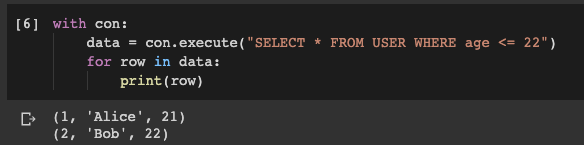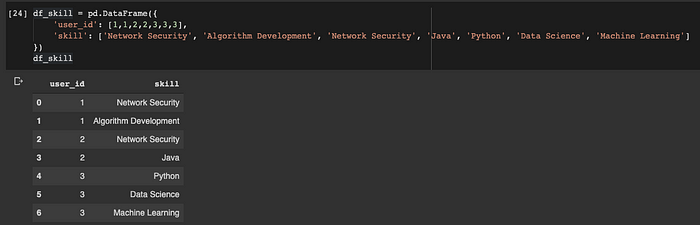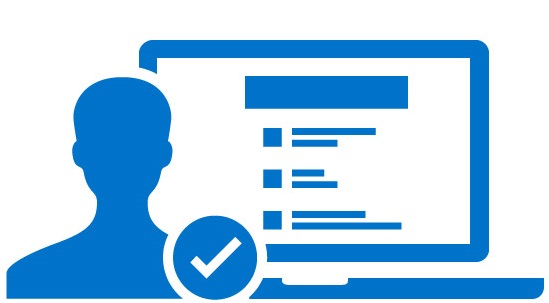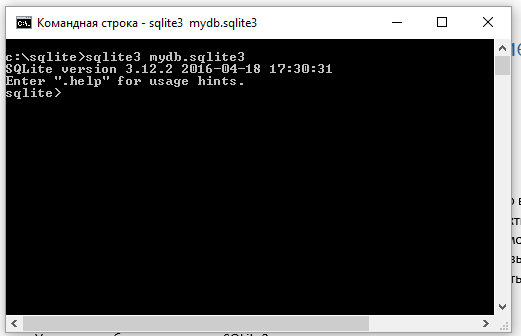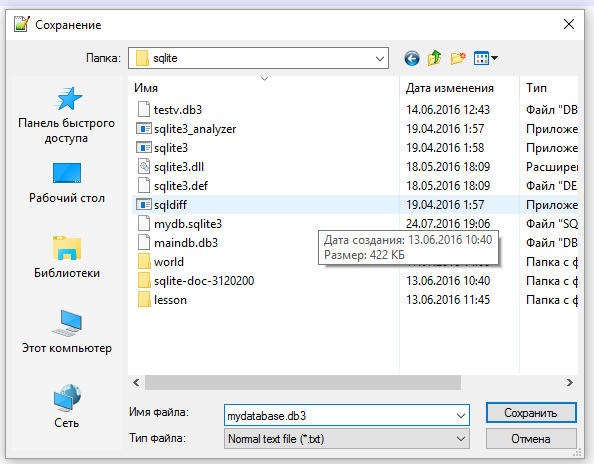Как подключиться к sqlite базе
Работа с базой данных: модуль sqlite3
Если вы разработчик программного обеспечения, то вы, скорее всего, слышали или даже использовали легковесную базу данных — SQLite. Она обладает всеми необходимыми функциями реляционной базы данных, но все сохраняется в одном файле. На официальном сайте представлены несколько сценариев использования SQLite:
Есть и другие сценарии использования SQLite, с ними вы можете ознакомиться в документации.
Что наиболее важно, Python имеет встроенную поддержку SQLite. Другими словами, вам не нужно устанавливать какое-либо серверное/клиентское программное обеспечение, достаточно просто импортировать стандартную библиотеку.
Импорт и использование
Создание подключения к БД
Не беспокойтесь о драйверах, строках подключения и так далее. Вы можете создать базу данных SQLite и получить объект подключения к ней (Connection) следующим образом:
После выполнения этой строки кода мы уже создали базу данных и подключились к ней. Это происходит потому, что база данных, к которой мы попросили Python подключиться, не существует, так что автоматически создается пустая. В противном случае мы можем использовать точно такой же код для подключения к существующей базе данных.
Создание таблицы
Далее давайте создадим таблицу.
В таблицу USER мы добавили три столбца — id, name, age. Как видите, SQLite поддерживает все основные функции обычной СУБД, такие как тип данных, nullable, первичный ключ и автоинкремент.
После выполнения этого кода будет создана таблица.
Вставка записей
Предположим, мы хотим вставить несколько записей за один раз. В Python мы можем легко это сделать:
Запросы
Пришло время проверить все, что мы сделали. Давайте выполним запрос к таблице, чтобы получить тестовые строки.
Как видите, все очень просто.
Кроме того, хотя SQLite и является легковесной, но широко используемой базой данных, большинство клиентов SQL поддерживает ее.
Давайте посмотрим на один из них — DBeaver.
Подключение к базе данных SQLite с помощью клиента SQL (DBeaver)
В DBeaver создайте новое соединение и выберите SQLite в качестве типа базы данных.
Затем перейдите к файлу БД.
Теперь вы можете выполнить любой SQL-запрос к базе данных. Это ничем не отличается от других реляционных баз данных.
Интеграция с Pandas
Думаете, это все? Нет. На самом деле SQLite может легко интегрироваться с Pandas Data Frame.
Давайте определим фрейм данных.
Затем мы можем просто вызвать метод to_sql() фрейма данных, чтобы сохранить его в базе данных.
Нам даже не нужно создавать таблицу заранее: типы данных и длина столбцов будут определены автоматически. Конечно, вы все равно можете определить ее заранее, если хотите.
Допустим, мы хотим объединить таблицу USER и SKILL и прочитать результат во фрейме данных Pandas. Вот как это делается:
Затем мы также можем использовать наш SQL-клиент для получения таблицы.
Заключение
В этой статье мы рассмотрели, как использовать встроенную библиотеку Python sqlite3 для создания таблиц и управления ими в базе данных SQLite. Конечно, также поддерживается обновление и удаление. Мы думаем, что вы сами можете попробовать это сделать после завершения этого туториала.
Что наиболее важно, мы можем легко прочитать таблицу из базы данных SQLite во фрейм данных Pandas или наоборот. Это позволяет нам еще проще взаимодействовать с нашей легковесной реляционной базой данных.
Вы могли заметить, что в SQLite нет аутентификации. Это спроектированное поведение, поскольку все должно быть легким.
Откройте для себя еще больше удивительных возможностей Python, наслаждайтесь!
Руководство по SQLite: настраиваем и учимся работать
Давно хотели познакомиться с SQLite? Мы сделали руководство по настройке и работе с инструментом, на основе статьи топового программиста.
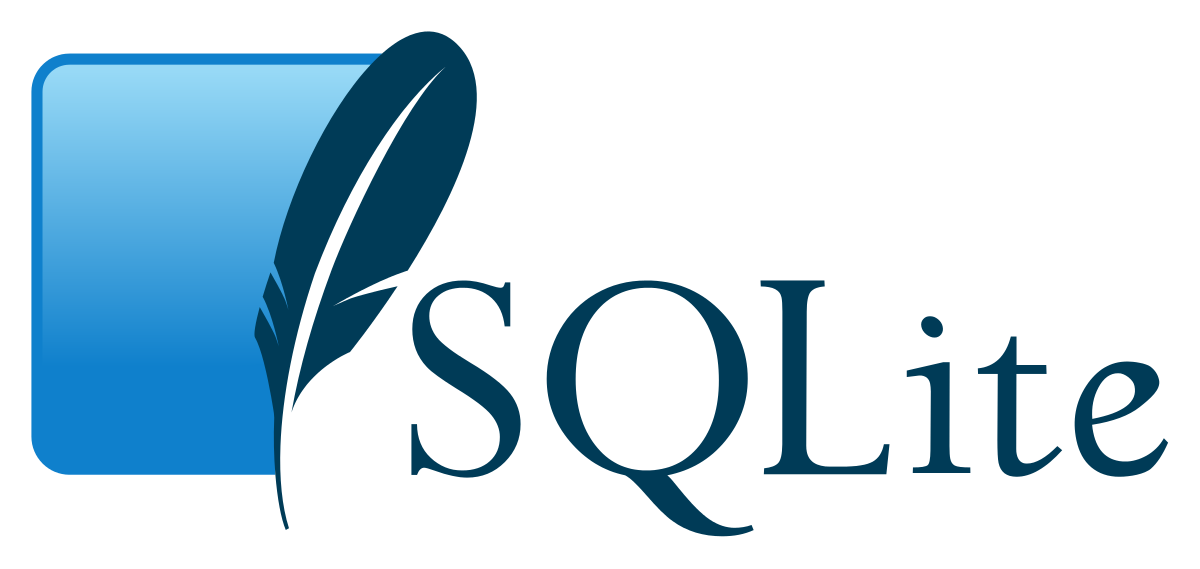
SQLite — это автономная база данных без сервера SQL. Ричард Хипп, создатель SQLite, впервые выпустил программное обеспечение 17 августа 2000 года. С тех пор оно стало вторым по популярности ПО в мире. Его используют даже в таких важных системах, как Airbus A350. Кстати, программа вместе со всеми библиотеками весит всего несколько мегабайт.
Установка SQLite 3 клиента
Для запуска SQLite 3, в командной строке нужно прописать следующее:
Настройка клиента
Вы можете изменить заданные по умолчанию настройки CLI SQLite 3, отредактировав файлы
/.sqliterc в директории. Это удобно для сохранения настроек, которые вы часто используете (рецептов). Вот пример:
Импорт CSV файлов
Если таблицы назначения еще не существует, первая строка CSV-файлов будет использоваться для именования каждого из столбцов. Если таблица существует, то все строки данных будут добавлены в существующую таблицу.
В качестве примера я собрал несколько аэропортов Уэльса в CSV-файл с разными кодировками.
Я запустил в клиенте SQLite 3 новую базу данных под названием airport.db. Этого файла базы данных еще не существовало, поэтому SQLite 3 автоматически создал его для меня.
Я переключил клиент в режим CSV, установил запятую разделителем, а затем импортировал файл airport.csv.
Теперь появляется возможность запустить команду schema в таблице новых аэропортов, видим два столбца с названиями на японском языке и ещё два — с использованием ASCII-символов.
Без проблем можно давать команды, смешивая кодировки.
Кроме того, можно сбросить базу данных на SQL с помощью лишь одной команды.
Создание базы данных в памяти
Локальность данных может быть значительно улучшена за счет хранения базы данных SQLite 3 в памяти, а не на диске. Ниже приведен пример, где я вычисляю 10 значений Фибоначчи и сохраняю их в базе данных SQLite 3, находящейся в памяти, с использованием Python 3.
Пользовательские функции
Вы можете создавать пользовательские функции в Python, которые будут выполняться с использованием данных, находящихся внутри БД SQLite 3. Ниже приведена небольшая база данных SQLite 3:
Затем я создал функцию на Python, которая извлекает имя хоста из URL-адреса и выполняет действия, ориентируясь на таблицу.
Вот что выводится при вызове функции fetchall:
Работа с несколькими базами данных
Клиент SQLite 3 способен работать с несколькими базами данных за один сеанс. Ниже я запустил клиент и подключил две базы данных.
В качестве префикса я использую имена таблиц в моих запросах с именем, которое я назначил базе данных.
Визуализация с помощью Jupyter Notebooks
Jupyter Notebooks — популярная программа для визуализации данных. Ниже можно посмотреть процесс настройки и несколько примеров визуализаций.
Для начала я установил ряд системных зависимостей.
Я обновил менеджер пакетов «pip» Python до версии 9.0.1 в этой виртуальной среде.
Затем я установил несколько популярных Python-библиотек.
Jupyter Notebooks откроет рабочую папку на Linux-машине через HTTP, поэтому мне нужно создать отдельную рабочую папку.
Затем я включил расширение gmaps и разрешил Jupyter использовать виджеты.
После этого я запустил сервер Notebook. Вы увидите URL-адрес, содержащий параметр токена. Чтобы запустить Notebook (не ПК, конечно же), откройте ссылку в веб-браузере.
Перед открытием URL-адреса я создал базу данных SQLite 3 из CSV-файла. Здесь содержится около миллиона случайных записей о поездках на такси. Чтобы экспортировать эти записи из Hive, я сделал следующее:
В моём блоге есть краткие инструкции по импорту набора данных в Hive. Если использовать инструкции не на ОС Raspbian, а на других, то имена пакетов, например, для JDK, вероятно, будут отличаться.
Вот первые три строки этого CSV-файла. Обратите внимание: первая строка содержит имена столбцов.
Я распаковал GZIP-файл, запустил SQLite 3, добавил trip.db в качестве параметра.
Затем переключился в режим CSV, убедился в том, что разделителем является запятая, и что импортирует CSV-файл в таблицу маршрутов.
Настроили, что дальше?
С импортированными данными я открыл Notebook URL-адрес и создал Python 3 Notebook в интерфейсе Jupyter’а. Теперь необходимо вставить следующее в первую ячейку, одновременно зажать shift и кнопку выполнения.
Код выше будет импортировать Pandas, библиотеку Python для SQLite 3, Holoviews — библиотеку обработки данных, библиотеку визуализации, а затем инициализировать расширение Bokeh для Holoviews. Наконец, будет установлено соединение с базой данных SQLite 3 с информацией о поездках на такси.
В следующем примере я привел код, который создаст heatmap для разбивки поездок по дням и часам.
Ниже приводится линейная диаграмма, показывающая количество поездок такси.
Чтобы построилась гистограмма, сравнивающая данные по разным цветам автомобилей, необходимо ввести информацию в новую ячейку.
Ниже приводится круговая диаграмма, показывающая зависимость поездок от времени суток.
Чтобы создать диаграмму матрицы рассеивания, выполните действия как в коде ниже. Заметьте, что это может занять несколько минут. Сначала будет показан массив данных, а потом и сам график.
Я натолкнулся на два способа отображения географических точек на картах. Первый — с Matplotlib и Basemap, которые будут работать в автономном режиме, без необходимости использовать API-ключи. Ниже будут указаны точки сбора для маршрутов такси в наборе данных.
Да, это выглядит несколько примитивно.
Следующий код построит heatmap поверх Google Maps виджета. Недостатком является то, что вам нужно будет создать связанный с Google API-ключ и подключаться к Интернету, когда вы его используете.
Другая проблема заключается в том, что если географические данные о широте/долготе недействительны, вы получите сообщение об ошибке, а не просто пропустите их. Зачастую набор данных находится в неидеальном состоянии, а потому, возможно, придется потратить некоторое время на фильтрацию неверных значений.
Дампинг Pandas DataFrames для SQLite
Pandas DataFrames отлично подходят для создания производных наборов данных с минимальным количеством кода. Кроме того, сброс Pandas DataFrames обратно в SQLite 3 очень прост. В этом примере я заполнил DataFrame некоторыми CSV-данными, создал новую базу данных SQLite 3 и выгрузил DataFrame в этот файл.
Вывод
SQLite 3 — не игрушка, а мощное SQL-расширение. Поскольку скорость хранения и производительность одного ядра в процессорах увеличивают объем данных, SQLite 3 продолжает развиваться.
Я определенно считаю SQLite 3 одной из наиболее удобных баз данных, и я решаю значительное количество задач с его помощью.
Возможно вас заинтересует следующая статья
SQLite — замечательная встраиваемая БД (часть 1)
Решил все-таки написать статью про SQLite, в которой хочу обобщить свой 3-х летний опыт использования этой БД под Windows. Вижу, что тема популярная, но информации мало.
Эта статья не для начинающих программистов.
Она не является учебником по SQL.
Она не агитирует использовать SQLite.
Она не агитирует не использовать SQLite.
Статья написана в виде вопросов от гипотетического новичка в SQLite и ответов на них (поскольку информации очень много и так хоть немного проще ее структурировать).
Что такое SQLite?
SQLite — это встраиваемая кроссплатформенная БД, которая поддерживает достаточно полный набор команд SQL и доступна в исходных кодах (на языке C).
Исходные коды SQLite находятся в public domain, то есть вообще никаких ограничений на использование.
Сайт (с прекрасной документацией на английском): http://sqlite.org
Текущая версия: 3.7.13
SQLite можно скомпилировать самому, но я скачиваю ее уже скомпилированную в виде Windows DLL.
Для собственной сборки обычно скачивают т.н. «amalgamation»,
т.е. исходники SQLite в виде единого файла на языке C + sqlite3.h.
Чтобы уменьшить размер кода SQlite, выкинув ненужные ништяки, используются всякие DEFINE.
Насколько SQLite популярна?
Кратко: она везде. Как минимум, на любом смартфоне.
Насколько она надежна?
2 млн тестов), покрытие кода тестами 100% (с августа 2009).
А какие еще инструменты дают разработчики?
Доступна консольная утилита для работы с базами (sqlite3.exe, «a command-line shell for accessing and modifying SQLite databases»).
И все?
Да, от основных разработчиков — все. Однако, другие люди пишут всякие менеджеры и пр.
Лично я так и не нашел идеального и пользуюсь консолью.
Что значит «достаточно полный набор SQL»?
Как известно, в своем развитии SQL устремился в разные стороны. Крупные производители начали впихивать всякие расширения. И хотя принимаются всякие стандарты (SQL 92), в реальной жизни все крупные БД не поддерживают стандартов полностью + имеют что-то свое. Так вот, SQLite старается жить по принципу «минимальный, но полный набор». Она не поддерживает сложные штуки, но во многом соответствует SQL 92.
И вводит некие свои особенности, которые очень удобны, но — не стандартны.
Что конкретно в поддержке SQL может вызвать недоумение?
Нельзя удалить или изменить столбец в таблице (ALTER TABLE DROP COLUMN…, ALTER TABLE ALTER COLUMN… ).
Есть триггеры, но не настолько мощные как у крупных RDBMS.
Есть поддержка foreign key, но по умолчанию — она ОТКЛЮЧЕНА.
Нет встроенной поддержки UNICODE (но ее, вообщем, нетрудно добиться).
Нет хранимых процедур.
А что своего хорошего или необычного?
a) каждая запись содержит виртуальный столбец rowid, который равен 64-битному номеру (уникальному для таблицы).
Можно объявить свой столбец INTEGER PRIMARY KEY и тогда этот столбец станет rowid (со своим именем, имя rowid все равно работает).
При вставке записи можно указать rowid, а можно — не указывать (и система тогда вставит уникальный).
Подробности: www.sqlite.org/autoinc.html
b) можно без труда организовать БД в памяти (это очень удобно и чуть позже расскажу подробнее);
c) легко переносить: по умолчанию, БД — это один файл (в кроссплатформенном формате);
d) тип столбца не определяет тип хранимого значения в этом поле записи, то есть в любой столбец можно занести любое значение;
e) много встроенных функций (которые можно использовать в SQL): www.sqlite.org/lang_corefunc.html;
Не понял — что там с типом? Зачем нужен тип столбца тогда вообще?
Тип столбца определяет как сравнивать значения (нужно же их привести к единому типу при сравнении, скажем, внутри индекса).
Но не обязывает заносить значения именно такого типа в столбец. Нечто вроде weak typing.
Допустим, мы объявили столбец как «A INTEGER».
SQlite позволяет занести в этот столбец значения любого типа (999, «abc», «123», 678.525).
Если вставляемое значение — не целое, то SQlite пытается привести его к целому.
Т.е. строка «123» превратится в целое 123, а остальные значения запишутся «как есть».
Так можно вообще не задавать тип столбца?
Очень часто так и делается: CREATE TABLE foo (a,b,c,d).
А как с архитектурой? Сервера-то нету?
Сервера нету, само приложение является сервером. Доступ к БД происходит через «подключения» к БД (нечто вроде хэндла файла ОС), которые мы открываем через вызов соот-й функции DLL. При открытии указывается имя файла БД. Если такого нету — он автоматически создается.
Допустимо открывать множество подключений к одной и тоже БД (через имя файла) в одном или разных приложениях.
Система использует механизмы блокировки доступа к файлу на уровне ОС, чтобы это все работало
(эти механизмы обычно плохо работают на сетевых дисках, так что не рекомендуется использовать SQlite с файлом на сети).
Изначально SQlite работал по принципу «многие читают — один пишет».
То есть только одно соединение пишет в БД в данный момент времени. Если другие соединения попробуют тоже записать, то словят ошибку SQLITE_BUSY.
Можно, однако, ввести таймаут операций. Тогда подключение, столкнувшись с занятостью БД, будет ждать N секунду прежде, чем отвалиться с ошибкой SQLITE_BUSY.
И как быть?
Либо одно подключение и все запросы через него, либо исходить из возможного таймаута и предусмотреть повтор выполнения SQL.
Есть и еще одна возможность: не так давно появился новый вид лога SQlite: Write Ahead Log, WAL.
Если включить для БД именно этот режим лога, то несколько подключений смогут одновременно модифицировать БД.
Но в этом режиме БД уже занимает несколько файлов.
Ну понятно теперь почему SQLite — ужасна, ведь у нее нет ГЛОБАЛЬНОГО КЭША?
Действительно, все современные RDBMS немыслимы без глобального разделяемого кэша, который может хранить всякие ништяки вроде скомпилированных параметризованных запросов. Этим занят сервер, которого тут нет. Однако, в рамках одного приложения SQlite может разделять кэш между несколькими подключениями (читать тут: www.sqlite.org/sharedcache.html) и немного сэкономить память.
А почему все жалуются, что SQLite — тормозит?
Две причины. Первая — настройки по умолчанию. Они работают на надежность, а не на производительность.
Вторая — непонимание механизма фиксации транзакций. По умолчанию после любой команды SQlite будет фиксировать транзакцию (то есть ожидать пока БД окажется в целостном состоянии для отключения питания). В зависимости от режима паранойи SQLite потратит на это от 50 до 300 мс (ожидая окончания записи данных на диск).
Что делать-то? Мне нужно вставить 100 тыс записей и быстро!
Удалить индексы, включить режим синхронизации OFF (или NORMAL), вставлять порциями по N тысяч (N — подобрать, для начала взять 5000). Перед вставкой порции сделать BEGIN TRANSACTION, после — COMMIT.
А вот я нашел ошибку! Как рапортовать?
Дело в том, что популярность SQLite страшна — она везде. Это не шутка.
И разработчики столкнулись с валом сообщений об ошибках, которые либо были вызваны непониманием, либо являлись скрытым feature request. Они, фактически, закрыли прямой прием репортов с ошибками.
Так что следует подписаться на список рассылки и описать там проблему и надеятся на лучшее.
Лично у меня возникла ситуация, которую я трактовал как дефект SQLIte. Я описал это в рассылке. В следующей версии поведение SQLite было исправлено.
Удобная утилита, чтобы поиграться с SQLite.
Система управления базами данных SQLite. Изучаем язык запросов SQL и реляционные базы данных на примере библиотекой SQLite3. Курс для начинающих.
Тема 16: Администрирование и управление базами данных в библиотеки SQLite
Привет, посетитель сайта ZametkiNaPolyah.ru! Продолжаем рубрику реляционные базы данных и начинаем новый раздел библиотека SQLite. В этой записи мы поговорим про возможности администрирования и управления базами данных, которые есть в библиотеки SQLite3. Замечу, что таких возможностей не так уж и много, так как SQLite — это встраиваемая СУБД, которая не предполагает наличие административной части. Во многих больших и известных СУБД возможности по администрирование и управлению пользователями и самими базами данных довольно широкие, так как эти СУБД работают по принципу клиент-сервер. SQLite не работает по данному принципу.
Администрирование и управление базами данных в библиотеки SQLite
Итак, в этой записи мы поговорим о том, как мы можем управлять пользователями в базах данных SQLite. Затем разберемся с процессом создания баз данных в SQLite (в SQLite нет команды CREATE DATABASE, опять же, это потому, что SQLite является встраиваемой СУБД), поговорим о том, как подключать и отключать базы данных в рамках одного соединения (для этого есть специальные команды ATTACH DATABASE и DETACH DATABASE). Также мы рассмотрим SQL команду VACUUM, которая позволяет заново собрать базу данных (если можно так сказать, сделать дефрагментацию файла базы данных). А в завершении статьи мы поговорим про импорт базы данных в SQLite, возможности резервного копирования баз данных и о том, как удалить базу данных (команды DROP DATABASE в SQLite нет).
Управление пользователя в SQLite3 и их правами доступа
Возможностей по администрирование и управлению базами данных в SQLite не так уж и много. Начнем мы с управления пользователями баз данных SQLite, которых, кстати, нет. Поэтому в SQLite не команд определения доступа к данным. Права на доступ к базам данных определяются правами пользователя в операционной системе или приложением, в которое SQLite встроена.
Итак, в SQLite нет возможности администрировать и управлять пользователями базы данных за исключением среды, в которой библиотека SQLite3 работает. Но мы можем, например, создавать VIEW в базе данных и не создавать для VIEW различные триггеры, которые позволяют манипулировать данными в базе данных.
При этом мы можем написать программный код так, чтобы он работал только с представлениями (если у представлений нет INSTEAD OF триггеров, то для него доступна только команда SELECT), таким образом мы ограничим количество команд доступных пользователям.
Создание базы данных в SQLite
Здесь мы опишем три способа создания базы данных в SQLite. Отметим, что в SQLite3 нет команды CREATE DATABASE. Команда CREATE в SQLite создает любые объекты базы данных, но не саму базу данных. Итак, мы помним, что при запуске шелла sqlite3.exe мы можем передать в качестве параметра имя базы данных. Поэтому первый способ создания базы данных SQLite заключает в том, чтобы передать параметр команде, позволяющей запустить шелл:
Создание базы данных в SQLite
Второй способ создания базы данных в SQLite3 заключается в том, чтобы сперва создать файл базы данных, а затем показать его SQLite, чтобы библиотека добавила в него служебную информацию.
Второй способ создание базы данных в SQLite
Мы создали файл mydatabase.db3 и сохранили его в папку: c:\sqlite. Этот файл еще не является файлом базы данных SQLite3, так как у него нет служебных заголовков. Давайте это исправим, запустим sqlite3 без параметров и откроем созданный файл при помощи терминала:
Как только будет выполнена первая команда, SQLite добавит в наш файл свою служебную информацию и наш обычный файл превратиться в файл базы данных SQLite3. Посмотрим третий способ создания базы данных в SQLite3. Он заключается опять-таки в использование специальных команд шелла.
Управление базами данных в SQLite3
В SQLite есть возможности по управлению базами данных посредствам языка запросов SQL. Давайте посмотрим на возможности управления базами данных в SQLite3
Подключение базы данных: реализация SQL команды ATTACH DATABASE
Итак, первое, о чем стоит сказать, так это о том, что в SQLite есть специальная SQL команда ATTACH DATABASE, которая позволяет работать с несколькими базами данных в одном соединение. Давайте рассмотрим эту возможность администрирования баз данных. У нас есть три недавно созданных файла баз данных: testsavedb.sample, mydatabase.db3 и mydb.sqlite3. В данный момент мы работаем с файлом testsavedb.sample. Давайте воспользуемся SQL командой ATTACH DATABASE, чтобы подключить две оставшиеся базы данных:
Вторая команда выполнена не будет, так как мы не задали псевдоним для подключаемой базы данных, давайте это исправим:
Мы видим, что у подключенных баз данных есть псевдонимы, а также указан путь к файлу базы данных SQLite3. Теперь, если мы захотим поработать с той или иной базой данных, то нам следует использовать квалификатор или полное имя объекта базы данных, например, давайте создадим таблицу в базе данных first.db1:
И попробуем создать таблицу в главной базе данных, которая называется main:
Вторая команда CREATE выполнена не будет, так как если мы не указываем имя базы данных, то SQLite по умолчанию работает с главной базой данных main. Квалификатор это: database_name.table_name. Но обратите внимание, если во всех трех базах данных у нас будет таблица с уникальным именем, то к ней мы сможем обращаться без использования квалификатора, SQLite нас поймет.
Отключение базы данных: реализация SQL команды DETACH DATABASE
Так же мы можем отключать базы данных от текущего соединения при помощи SQL команды DETACH DATABASE. Команде DETACH DATABASE мы должны передать псевдоним, который мы использовали в команду ATTACH. Давайте отключим все подключенные ранее базы данных:
SQLite отключит все базы данных, кроме main. Main является основной базой данных в SQLite и ее мы никогда отключить не сможем, даже если мы явно не указали файл базы данных, с которым будем работать.
Стоит вспомнить о том, что все команды манипуляции данными (за исключением команды SELECT) и все команды определения данных работают в SQLite как транзакции, поэтому стоит отметить, что свойство атомарности при работе с несколькими базами данных в одном соединение сохраняется.
Повторная сборка базы данных: реализация SQL команды VACUUM. Дефрагментация базы данных в SQLite
В данном случае термин дефрагментация файла базы данных не совсем уместен, по крайней мере документация SQLite не использует термин дефрагментация. Но данный термин нам поможет понять, что делает SQL команда VACUUM с базой данных под управлением SQLite.
Все мы знаем, что дефрагментация диска – это процесс оптимизации его логической структуры с целью увеличения скорости доступа к объектам файловой системы (папкам и файлам). Примерно тоже самое делает команда VACUUM с базами данных SQLite3. Допустим, у нас есть файл базы данных, с которым мы постоянно работаем: удаляем строки, модифицируем значения в таблица, добавляем новые строки в таблицу. При этом стоит помнить, что любая СУБД – это в первую очередь абстракция над физическими данными, которая позволяет нам с ними работать, как с таблицами.
Поскольку это абстракция, то мы не знаем, как данные хранятся на диске. Обычно, если база данных довольно старая, то одна строка может храниться одной части файла, а соседняя строка в другой. Из-за этого уменьшается скорость работы с базами данных, поскольку данные, хранящиеся в базе данных записаны в файл не последовательно, а разбросаны по его разным частям.
Команда VACUUM позволяет это исправить. В SQLite команда VACUUM может быть применена только к базе данных main. Данная команда помещает содержимое основной базы данных во временные файлы, а затем собирает новый файл базы данных из временных файлов, в котором данные упорядочены и записаны последовательно.
Стоит обратить внимание на то, что команда VACUUM может нарушить внутренние индексы таблицы в SQLite, если в таблице нет ограничения первичного ключа PRIMARY KEY. Причем ключевой атрибут таблицы должен быть объявлен, как INTEGER PRIMARY KEY (в этом случае он совпадает со столбцом ROWID).
Команду VACUUM в SQLite мы можем использовать следующим образом: